[已解决] 如何将照片从 iPhone 移动到 iCloud 存储
是的,对于所有用户来说,在 iCloud 服务的帮助下,他们可以在他们的设备上上传他们的媒体(图像、音频、视频、文档),这对他们来说是一个福音。 恭喜它还包括 Windows PC 到 iCloud,随时随地在任何兼容设备上访问和共享文件。
使用 Windows 7/8/10 在您的 PC 上打开 iCloud 照片库,绝不会丢失您的数据。 无论是您的重要照片/视频,请确保将它们保存在可信赖且安全可靠的 iCloud 服务器上。 此外,您可以将手机数据同步到 iCloud,它会自动保存多达 2TB 的数据。
要获得 iCloud 服务的特权,您需要知道怎么做? 因此,我们提出了这个完整的步骤指南,讲述如何将照片从 iPhone 传输到 iCloud。
将照片从 iPhone 上传到 iCloud 的步骤
首先,冷静下来,因为 Apple 已经使将照片从 iPhone 移动到 iCloud 的上传过程变得非常容易。
在这里,您可以使用将照片从 iPhone 上传到 iCloud 的步骤指南。
步骤 1。 从 iPhone 上的跳板启动设置应用程序。
步骤 2。 请在以下屏幕上向下滚动,找到“照片和相机”选项,然后点击将其打开。
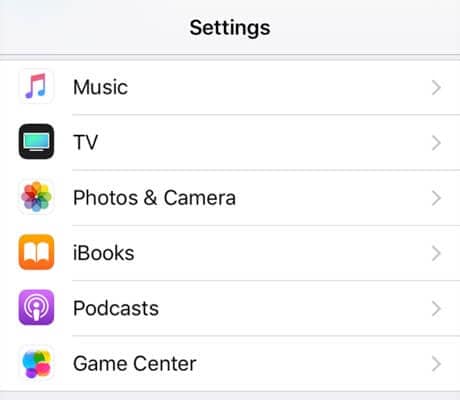
步骤 3。 在以下屏幕上,您会找到一个显示 iCloud 照片库的选项。 将选项的切换开关转到 ON 位置,它将启用该选项。
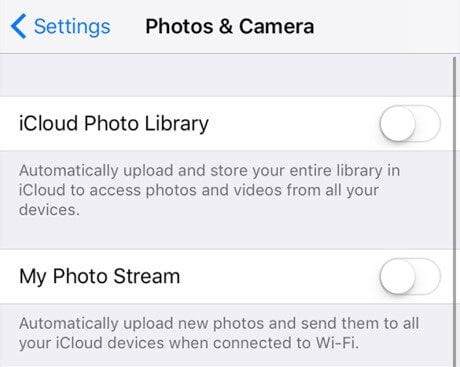
您的 iPhone 现在要做的是开始将您的照片上传到您的 iCloud 帐户。 这是将 iPhone 照片上传到 iCloud 的一种非常简单快捷的方法。
如何在 Mac 上将照片从 iPhone 上传到 iCloud
在 Mac 上将照片上传到您的 iCloud 没有火箭科学。 您所要做的就是在 Mac 上打开 iCloud 照片。 完成自动同步过程后,您的照片将自动上传。 它包括您在 iPhone 上点击、截屏和下载的每张图片
步1: 打开“照片”应用
步2: 点击菜单栏中的照片(左上角)
步3: 选择首选项…
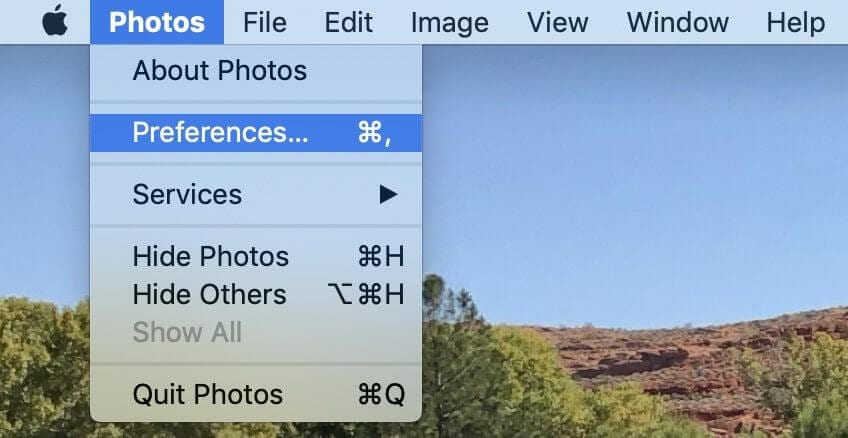
步4: 单击 iCloud 照片旁边的框

步5: 选择优化 Mac 存储或将原件下载到此 MAC
请注意: 将整个照片和视频库上传到 iCloud 可能需要几个小时,有时甚至需要一整天。 这取决于您的文件大小和互联网速度。 此外,您可以在 iOS 的照片设置中查看您的 Mac 系统上照片底部的状态。
如何将照片从 iPhone 上传到电脑上的 iCloud
等一下,在探索此步骤指南之前,您需要从以下位置下载适用于 Windows 的 iCloud https://support.apple.com/en-hk/HT204283,然后使用您的 Apple ID 在您的 PC 上登录 iCloud。
现在释放自己并按照以下步骤操作,
步骤1: 首先,在您的计算机上打开 iCloud for Windows。
步骤2: 现在,单击照片旁边的选项。
步骤3: 在那里,选择 iCloud 照片库,单击完成,然后单击应用。
步骤4: 然后,转到此 PC > iCloud 照片 > 从您的 Windows PC 上传。
步骤5: 您还可以将照片和视频拖放到上传文件夹中,以将照片/视频从 PC 上传到 iCloud。
步骤6: 这一步在这里至关重要。 您将打开 iCloud 照片库和其他设备以访问从 Windows PC 上传的照片/视频。
- 在 iPhone(或 iPad)上: 前往设置 > [你的名字] > iCloud > 照片,然后打开 iCloud 照片图库。
- 在Mac上 前往“系统偏好设置”>“iCloud”,选取“照片”旁边的“选项”,然后点按“iCloud 照片图库”旁边的复选框。
此外,除了从 PC 上传照片到 iCloud,如果需要,您可以直接将 iCloud 照片下载到 PC。
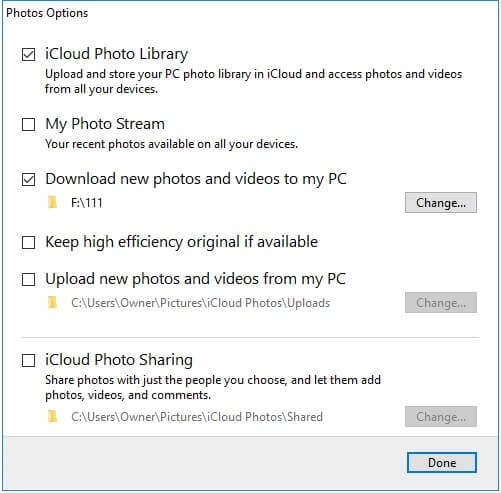
将图片从 iPhone 移动到 iCloud 时的问题和解决方案
问题: 每个 iPhone 用户在通过上述方法传输、共享和上传数据时面临的一个主要问题是同步问题,例如
- iOS 11 后 iPhone 日历无法同步到 Mac,
- iPhone 照片未同步到 iCloud
- 过时的网络设置
它通常是由外部和系统因素引起的,例如 iOS 版本、空间不足、电池电量不足等问题。
以下是您可以尝试的一些行之有效的解决方案
确保 iCloud 上有足够的空间:
你知道 iCloud 吗? 它在 iCloud 服务器上只有 5GB 的免费数据。 如果任何情况下您已经越过了该特权,那么您将不得不转向 iCloud 存储服务。 您可能已经用完了需要通过支付 Apple iCloud 服务来解决的存储空间不足的问题。
确保您的 iPhone 没有处于低电量状态
将数据同步到 iCloud 需要花费大量时间,尤其是在数据丰富的情况下。 电池电量不足问题可能会延迟和减慢该过程,最终可能会产生同步问题。 确保你的 iPhone 有足够的电量。
重置网络设置
如果您的网络设置有问题导致同步问题,您必须通过 Wi-Fi 或稳定的蜂窝网络更新您的 iCloud。 您可以随时参考重置iPhone网络设置以使您通过,这最终也是解决iOS 11中无法在iPhone / iPad上运行的GPS的好方法。
转到“设置”>“常规”>“重置”>“重置网络设置”。 此重置将清除您在 iPhone 上保存的 Wi-Fi 密码、VPN 和 APN 设置。
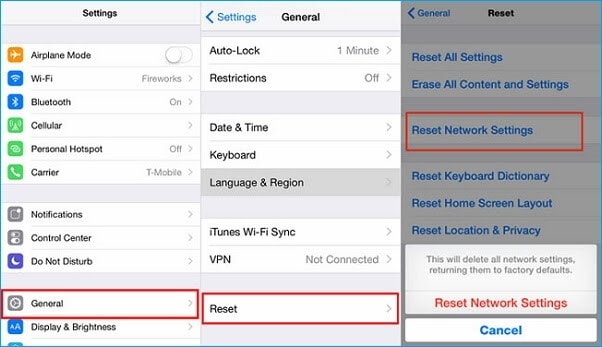
总结
尽管 Apple 已经为 Windows 使用非常高效的 iCloud 铺平了道路,但很难理解 Apple 与 Windows 合作的任何概念。 如上所述,两个平台都有不同的方法来同步和上传他们的系统媒体到 iCloud。 如果您发现使用该方法有任何困难,那么您可以直接下载 DrFoneTool 并让它自行完成工作。
我们希望我们的文章可以帮助您将照片上传到 iCloud。 不要忘记在下面的评论框中提供反馈。
最新文章